Neste artigo
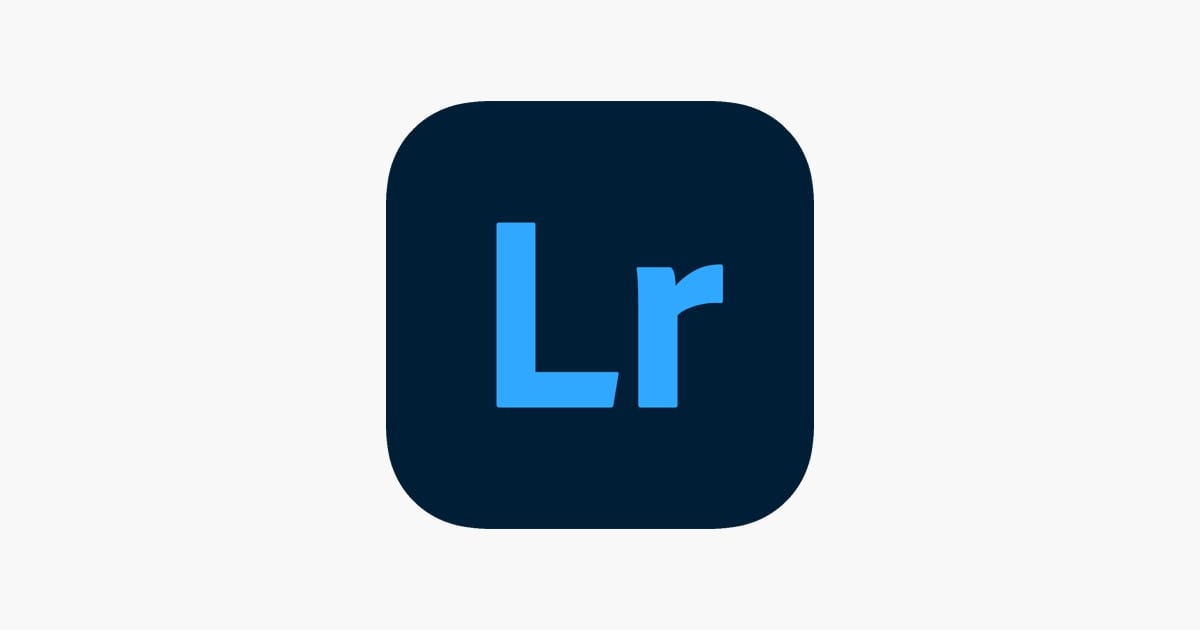
Você já fez uma foto de um lindo pôr do sol? Capturar esses momentos é conseguir imortalizar lindas cores, as quais nunca cansamos de admirar. Com as cores em destaque, só podemos dizer que a imagem é maravilhosa. Mas que tal tirar uma foto que cause o mesmo impacto, mas que não seja do pôr do sol?
Normalmente, são fotos que impressionam bem menos e que parecem precisar de um toque a mais. Olhar para imagem e saber que falta algo pode ser frustrante, ainda mais quando você não consegue identificar o que falta.
A resposta é que está faltando graduação de cores. A graduação de cores permite que você jogue com as cores, com os matizes, com os tons intermediários, com as sombras e destaques. Você pode solucionar com a graduação de cores no Lightroom porém existem outras possibilidades, como Baselight graduação de cores e ainda o aplicativo para celular Lightroom para graduação de cores.
Explicação sobre graduação de cores no Lightroom
A gradação de cores é uma excelente técnica de edição de imagens usada pelos editores de fotografia para melhorar as cores de uma imagem, indo além de um ajuste de simples de cores, como é o contraste, equilíbrio do branco e exposição. Com esta ferramenta os editores conseguem deixar mais agradáveis as cores das imagens, jogando com sombras, fazendo realces e trabalhando com tons médios.
O Adobe usa o Lightroom para realizar a gradação de cores; a empresa está no mercado de edição de imagens há mais de quatro décadas, portanto sabem o que estão fazendo e estão sempre aprimorando os recursos oferecidos.
A gradação de cores atual do Lightroom está em um nível muito superior, por isso que muitos profissionais utilizam o programa, que pode ser aplicado em todos os tipos de fotografia. Não importa se você precisa da ferramenta para trabalhar com paisagens ou retratos, a gradação de cores do Lightroom é capaz de destacar as cores e deixar a imagem muito melhor do que a original.
Através da mudança de tons de cores, a ferramenta é capaz de mudar o humor da imagem. Ela oferece configurações de tons médios, sombras e realces, além de outros elementos, com controles deslizantes e que servem para realizar ajustes. Apesar da aparência simples da ferramenta, ela é muito poderosa e pode melhorar significativamente a sua fotografia.
Benefícios da graduação de cores no Lightroom
Embora hoje dia seja fácil encontrar muitos aplicativos de graduação de cores, o uso do aplicativo Lightroom é aconselhável para os editores novatos, pela simplicidade que representa usá-lo. Veja aqui alguns dos benefícios da graduação de cores no Lightroom:
- Simplicidade - Depois de anos de melhoramentos, a Adobe criou uma potente ferramenta de graduação de cores, que você pode usar sem esforço. Com apenas três discos de cores e dois controles deslizantes, qualquer pessoa é capaz de usar o Lightroom para realizar o processo de graduação de cores.
- Nuvem criativa - Lightroom faz parte do Adobe Nuvem Criativa, que inclui o Photoshop também. Pode usar as duas ferramentas juntas tem as suas vantagens, pois a edição de fotos flui entre os aplicativos, permitindo também que você facilmente possa voltar para a versão anterior.
- Continuidade - Também está disponível um aplicativo móvel Lightroom para realizar gradação de cores e portanto, você pode sincronizar os seus arquivos com a nuvem, dessa forma, é possível alternar entre os dispositivos que você deseja usar e seguir trabalhando na mesma foto, em qualquer lugar.
Como usar a graduação de cores no Lightroom
Se você é um novato no mundo da edição de fotos, considere o Lightroom como um excelente ponto de partida, pois se trata de um aplicativo fácil de usar, minimalista, portanto qualquer pessoa pode usá-lo. Ainda assim, criamos um guia resumido de como usar a gradação de cores do Lightroom; siga o passo a passo abaixo, e você não terá problemas para usar a ferramenta. Aqui está o que você precisa saber:
Passo 1: Importar a sua foto
O primeiro que você tem que fazer é abrir o aplicativo Lightroom de gradação de cores no seu Windows ou macOS, o primeiro e óbvio passo é importar a foto, na qual você deseja trabalhar com gradação de cores. Você pode fazer isso indo no menu em Arquivo depois, você deve escolher Importar foto ou vídeo e por fim, selecionar a imagem com a qual quer trabalhar.
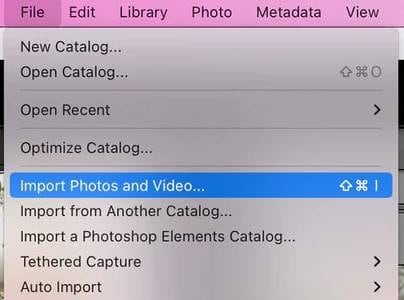
Passo 2: Realizar a edição necessária no painel de desenvolvimento
Depois de importar a foto que você quer aplicar graduação de cores nela, você deve ajustar as cores e fazer algumas poucas edições. Você pode iniciar indo para o painel de Desenvolvimento o qual você vai encontrar do lado direito da tela, e depois selecione Básico no lado direito.
E então, você pode brincar com a temperatura da cor da imagem, matiz, exposição, contraste, textura, vibração, saturação, entre outros detalhes. Realizando os ajustes, usando controles deslizantes, você vai ter um excelente ponto de partida e sua uma imagem ficará boa, lembrando que você sempre pode restaurá-la, caso não goste do resultado.
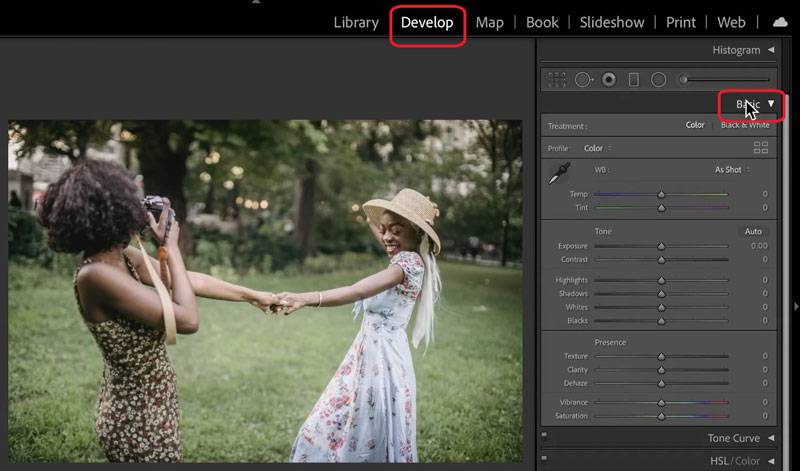
Passo 3: Iniciar a ferramenta de graduação de cores
Se você olhar do lado direito do painel de Desenvolvimento você vai ver a opção Graduação de cores. Clique para abrir a ferramenta de Graduação de cores. Você deve ver que a primeira opção já está selecionada, onde há três rodas de cores que você pode usar para modificar as da sua imagem.
O menu de Graduação de cores estará com o nome de Tons divididos que é a opção que você deve escolher em versões mais antigas do Lightroom. É o nome que a Adobe usa para determinar graduação de cores.
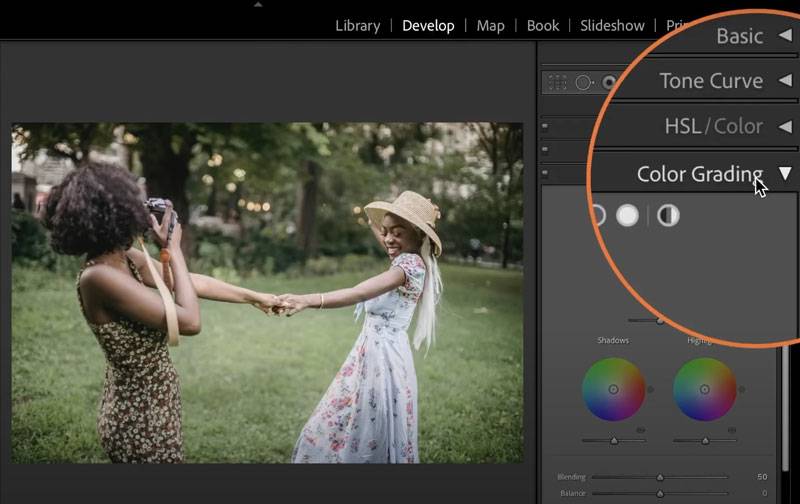
Passo 4: Ajustar as configurações de graduação de cores
A configuração padrão de gradação de cores do Lightroom é definida para mostrar as três possibilidades de edição em grupo como primeira opção. Porém, na parte superior da ferramenta, você pode ver que é possível selecioná-las individualmente, que elas entram como segunda, terceira e quarta opções, que permitem alterar somente: sombras, tons médios e realces. Exatamente na ordem que foi citada.
Além disso, há também uma quinta opção, que diz respeito às configurações globais, o que significa aplicar a mesma cor em toda a imagem. Lembre-se de que a quinta opção é mais simples, porém oferece menos controle.
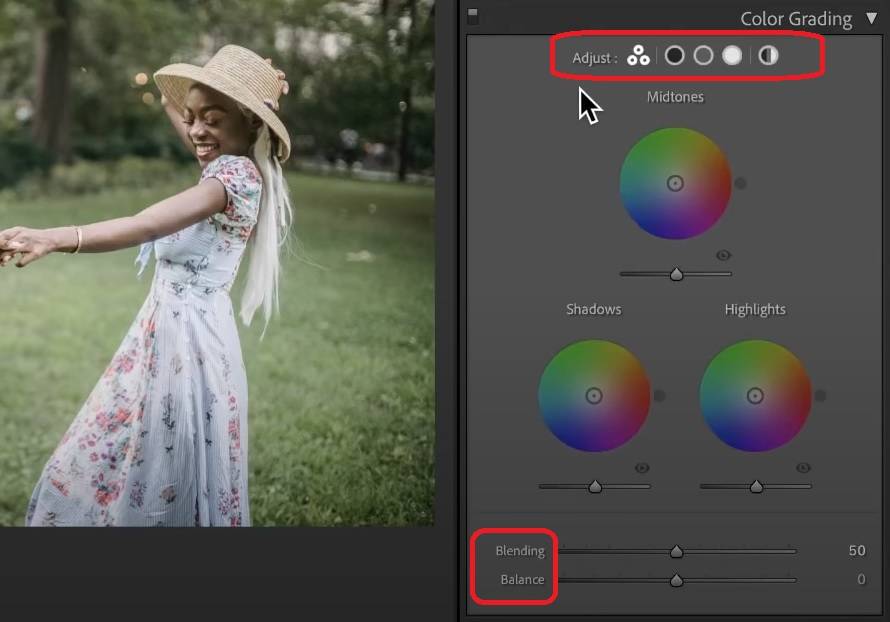
Aqui você tem tudo sobre como usar a graduação de cores do Lightroom. Apesar da sua simplicidade, ele é muito eficiente e pode lhe ajudar a criar fotos únicas. Experimente diferentes cores, tons e efeitos. Talvez você encontre o seu próprio estilo. Você também pode usar algumas das nossas dicas na graduação de cores do Lightroom, que você pode ver logo abaixo.
Dicas para realizar graduação de cores no Lightroom
Embora não seja necessário, pois com a graduação de cores do Lightroom você pode fazer o que quiser, decidimos incluir algumas dicas para que você tenha a possibilidade de criar fotos lindas e exclusivas. A seguir, estão três dicas que você pode tentar usar ao realizar a graduação de cores no Lightroom.
Adicionar cores complementares
Todo mundo sabe que o uso de cores opostas, como verde com vermelho ou azul com amarelo, é algo que sempre funciona. As cores opostas, em extremos opostos do espectro, e que também são chamadas de cores complementares, fiquem perfeitas quando se juntam.
Imagine que você tirou uma foto da terra e do céu. Adicionando as cores complementares usando a graduação de cores do Lightroom, ficaria perfeita em ambas as partes da sua foto. Por exemplo, você pode adicionar sombras azuis ao céu e destaques quentes e amarelos à terra.
O efeito conseguido seria impressionante, destacando a imagem. Ou se preferir brincar, pode trabalhar com o oposto, com essas cores até encontrar algo que represente o seu estilo.
Diminuir as sombras e destacar as cores mais quentes
Como a graduação de cores no Lightroom usa três grupos de cores, brincar com todos eles pode resultar em fotos únicos e lindas. Não apenas coloque o foco nos Tons médios do grupo, como Sombras e Destaques que são essenciais também.
Você pode esfriar as sombras adicionando cores frias, como o azul, resultando em algo maravilhoso, e ao mesmo tempo, melhorando a qualidade da imagem. Você também pode usar cores quentes para Destacar e aproveitar o efeito único que juntas elas produzem.
Lembre-se, estas são apenas dicas e, embora no exemplo falamos de esfriar as sombras e destacar as cores mais quentes, você pode tentar exatamente o oposto e ver o que vai acontecer. Talvez você goste mais do seu experimento.
Usar o Shift com o grupo de cores
Uma vez que você decidiu qual cor quer adicionar, ela pode ser ajustada usando os três grupos de cores do Lightroom. Pressione o botão em forma de Círculo fora do grupo e o arraste. Porém tenha em mente que adicionar a quantidade perfeita de cor sem alterar a tonalidade pode ser um desafio.
É aqui onde você deveria usar o Shift do seu teclado. Ao pressionar e manter o Shift pressionado, o matiz permanecerá o mesmo, apesar de que a quantidade de cor que será adicionada vai se ajustando lentamente, dessa forma, você poderá encontrar com eficiência a cor exata que está procurando.
Alternativas ao Lightroom
O Lightroom não é o único aplicativo de graduação de cores disponível no mercado, é possível encontrar outros tão bons quanto ele. Alguns desses aplicativos alternativos trabalham com ajustes de cores de outra maneira, não como o Lightroom. Um destes aplicativos é o AI Photo Colorizer, que é uma das melhores soluções existentes no mercado para trabalhar com fotos preto e branco. Você carrega uma foto em preto e branco e graças ao poderoso mecanismo de IA desta ferramenta, bastam 3 simples etapas para realizar a edição.
Ele também pode ser usado para restaurar fotos antigas, você poderá usar o a ferramenta de AI Old Photo Restoration. Você não vai acreditar nas maravilhas que o aplicativo é capaz de fazer com fotos velhas e borradas, arranhadas e manchadas, só usando para crer. A IA soluciona os defeitos das fotos antigas, restaura suas fotos à aparência original.
Você também pode tentar realizar graduação de cores usando o Baselight, que pode ser uma alternativa melhor ao Lightroom, segundo alguns usuários.
Conclusão
A graduação de cores é uma técnica que permite dar uma qualidade muito melhor para as suas fotos. As fotos que passam pelo processo de graduação deixam os espectadores maravilhados; e com a graduação de cores do Lightroom você pode aprimorar as imagens, ajustando sombras e realces.
A graduação de cores do Lightroom é uma das muitas maneiras melhorar qualquer imagem. Você também pode usar aplicativos alternativos como AI Photo Colorizer, que usa IA para realizar o processo de ajustes. Com esta ferramenta é possível colorir novamente, de maneira perfeita, as suas fotos em preto e branco, e deixá-las com uma aparência viva.




